- Действие веб-браузера может быть записано для презентации (запись экрана) или для взаимодействия (макросы).
- Это руководство покажет вам, какие инструменты вы можете использовать для достижения обоих результатов.
- Для пользователей, использующих Chrome в качестве браузера по умолчанию, максимально эффективно используйте наш Раздел направляющих Chrome.
- Мы рассмотрели самый популярный браузер, поэтому есть Хаб Google Chrome вы можете посетить.

- Простая миграция: используйте помощник Opera для переноса существующих данных, таких как закладки, пароли и т. Д.
- Оптимизация использования ресурсов: ваша оперативная память используется более эффективно, чем Chrome
- Повышенная конфиденциальность: интегрирован бесплатный и неограниченный VPN
- Без рекламы: встроенный блокировщик рекламы ускоряет загрузку страниц и защищает от интеллектуального анализа данных
- Скачать Opera
Разные офисные апартаменты включить макро-запись инструменты, с помощью которых пользователи могут записывать серию выбранных опций и действий в приложениях. Например, вы можете записать макрос, который добавляет в документ номера страниц и заголовок. Затем вы можете воспроизвести макрос, чтобы добавить один и тот же шаблон страницы в несколько документов.
Однако, помимо офисных пакетов, макро-инструменты не получили широкого распространения в альтернативное программное обеспечение. Таким образом, Google Хром, Firefox, Opera, Edge и другие браузеры не имеют встроенных параметров макроса.
Браузер инструменты для записи макросов обязательно пригодится. С их помощью вы можете записывать макросы, которые открывают группу страниц, вместо того, чтобы искать по закладкам и открывать каждый сайт отдельно.
Или вы можете записывать макросы, которые используются для входа на веб-сайты или воспроизведения видео на YouTube. Поскольку Google и компания не добавили параметры макросов в свои браузеры, Alertsite и Ipswitch разработали расширения Chrome, которые записывают действия веб-браузера. Вот как вы можете записывать макросы с помощью DéjàClick и iMacros.
Как записать экран и макросы в Chrome
- Запись экрана с помощью устройства записи экрана IceCream
- Запись макросов с помощью DéjàClick
- Запись макросов с помощью iMacros
1. Использование IceCream Screen Recorder

Хотите сделать красивую презентацию? Ты можешь использовать IceCream Screen Recorder для создания видео с вашим экраном, веб-камерой и любыми действиями, которые вы выполняете во время записи.
Вы можете записать весь экран или только его часть, например, только окно Chrome. При необходимости используйте микрофон, чтобы добавить звук и добавить текст и стрелки к записи.
Если вы хотите показать определенные клавиши, которые вы нажали, это программное обеспечение будет отображать любые использованные вами горячие клавиши.
После того, как вы закончите запись, вы все еще можете сделать следующее:
- обрезка видео
- замедлить или увеличить скорость
- преобразование видео в лучший формат, который вам нужен
Запустите сканирование системы, чтобы обнаружить потенциальные ошибки

Скачать Restoro
Инструмент для ремонта ПК

Нажмите Начать сканирование чтобы найти проблемы с Windows.

Нажмите Починить все для устранения проблем с запатентованными технологиями.
Запустите сканирование ПК с помощью Restoro Repair Tool, чтобы найти ошибки, вызывающие проблемы с безопасностью и замедление. После завершения сканирования в процессе восстановления поврежденные файлы заменяются новыми файлами и компонентами Windows.
Этот инструмент имеет довольно низкие системные требования, что означает, что он будет совместим с большинством устройств.

Мороженое Screen Recorder
Очень простое в использовании программное обеспечение, которое записывает окно Chrome вместе со звуком, веб-камерой и любыми горячими клавишами.
Посетить вебсайт
2. Запись макросов с помощью DéjàClick
DéjàClick - это одно из расширений Chrome и Firefox, которое позволяет записывать в браузере в режиме «укажи и щелкни» для создания веб-скриптов. Вы можете добавить его в Chrome, открыв эта страница и нажав на + Добавить в Chrome кнопка там.
- После того, как вы добавили расширение в Chrome, вы должны найти DéjàClick для Chrome на панели инструментов браузера. Нажмите эту кнопку, чтобы открыть боковую панель на снимке экрана прямо под ним.
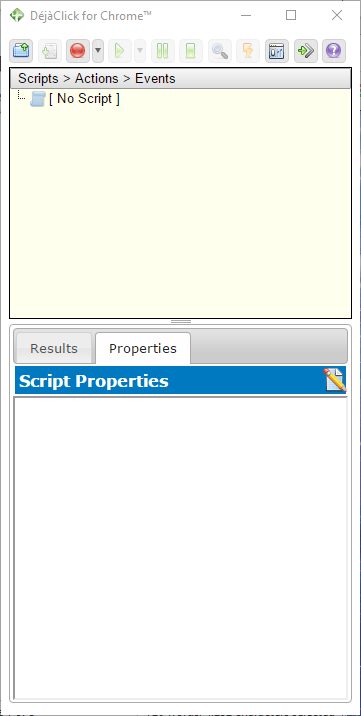
- Прежде чем начать запись макроса, введите «chrome: // extensions» в адресную строку браузера, нажмите Return и выберите DéjàClick’s Разрешить в режиме инкогнито вариант. Это активирует имитацию нового пользователя, которая обеспечивает запись макросов без файлов cookie.
- Теперь нажмите Начать запись в окне DéjàClick for Chrome.
- Затем откройте Bing и Google на двух вкладках страницы Chrome.
- нажмите Остановить запись / воспроизведение кнопка. Вы записали сценарий, который открывает Bing и Google на двух альтернативных вкладках страниц, и окно DéjàClick включает сценарий для этого, как показано ниже.
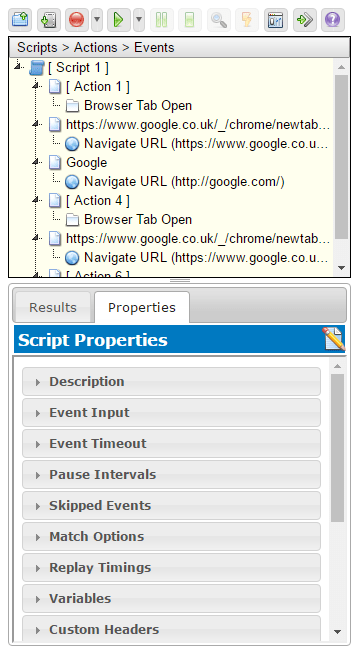
- Закройте вкладки страниц Google и Bing, а затем нажмите Начать воспроизведение кнопка. Это воспроизводит макрос, который открывает Google и Bing в Chrome.
- Чтобы сохранить макрос, щелкните значок Сохраните вашу запись как сценарий кнопка. Затем вы можете ввести для него название и нажать кнопку Сохранить кнопка.
- Вы можете нажать Открыть записанный скрипт кнопку, чтобы открыть любой сохраненный макрос.
- Чтобы настроить скорость воспроизведения макроса, перейдите на вкладку «Свойства» и выберите «Время воспроизведения», чтобы открыть параметры ниже.
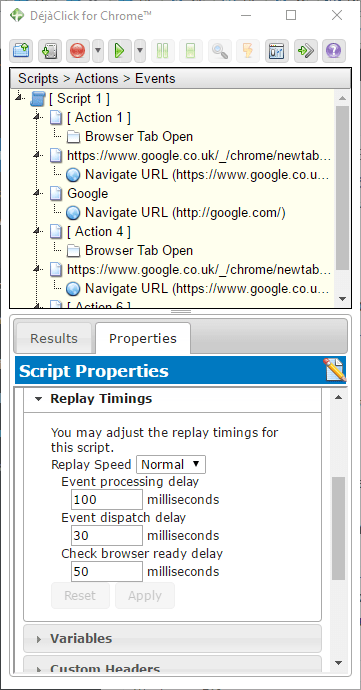
- Там вы можете выбрать Быстрее в раскрывающемся меню Скорость воспроизведения.
3. Запись макросов с помощью iMacros
IMacros - это еще одно расширение, с помощью которого можно записывать макросы Chrome. Оно похоже на DéjàClick. Открыть эта страница iMacros чтобы добавить расширение в Google Chrome.
- Затем нажмите кнопку iMacros на панели инструментов Chrome, чтобы открыть окно расширения на снимке ниже.
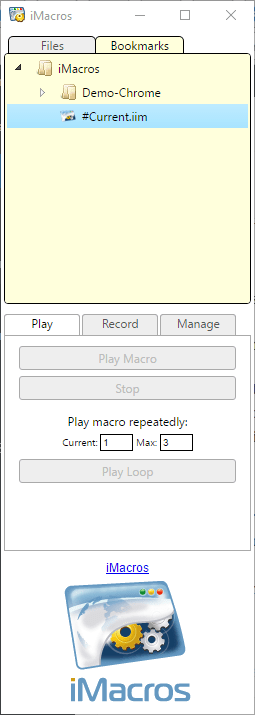
- нажмите Сохранить как и закрыть кнопку, чтобы открыть макрос как окно. Затем вы можете ввести там заголовок для макроса.
- Чтобы воспроизвести макрос, выберите его на вкладке «Закладки», щелкните вкладку «Воспроизведение» и нажмите кнопку Играть в макрос кнопка.
- нажмите Цикл воспроизведения кнопку, чтобы воспроизвести макрос определенное количество раз. Введите значение в поле «Макс.», Чтобы настроить количество циклов воспроизведения макроса.
- Обратите внимание, что iMacros также включает в себя несколько демонстрационных макросов, которые вы можете попробовать. Нажмите Demo-Chrome на вкладке «Закладки», чтобы открыть список записанных макросов.
- Вы можете щелкнуть макрос правой кнопкой мыши, чтобы открыть контекстное меню, показанное на снимке ниже. Затем вы можете выбрать некоторые дополнительные параметры для добавления новых папок, редактирования и удаления макросов.
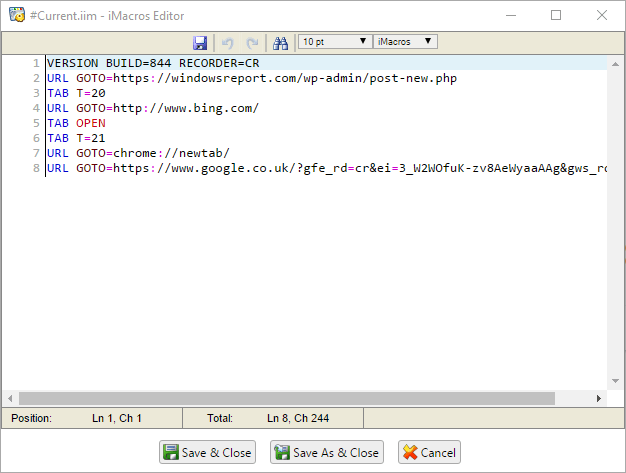
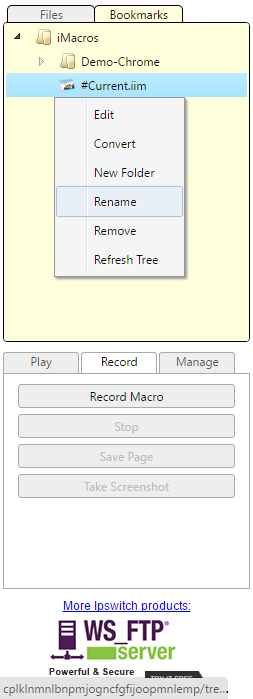
DéjàClick и iMacros - два лучших расширения для записи макросов для Google Chrome, Firefox и Internet Explorer. С помощью этих расширений вы можете записывать макросы, которые открывают группу веб-сайтов, заполняют формы, вводят ключевые слова в поисковые системы, заполняют поля входа на веб-сайт и многое другое! Вы также можете записывать макросы для Windows с помощью некоторых из упомянутых программ. в этой статье.
 По-прежнему возникают проблемы?Исправьте их с помощью этого инструмента:
По-прежнему возникают проблемы?Исправьте их с помощью этого инструмента:
- Загрузите этот инструмент для ремонта ПК получил рейтинг "Отлично" на TrustPilot.com (загрузка начинается на этой странице).
- Нажмите Начать сканирование чтобы найти проблемы с Windows, которые могут вызывать проблемы с ПК.
- Нажмите Починить все исправить проблемы с запатентованными технологиями (Эксклюзивная скидка для наших читателей).
Restoro был загружен 0 читатели в этом месяце.
![Диалоговое окно печати системы Chrome: включить / отключить [Полное руководство]](/f/e344c04d8da83ec6f5d8d4845d261fb1.jpg?width=300&height=460)

![Как повторно открывать вкладки после их закрытия [Chrome, Firefox]](/f/abe21b9a2059dd3fda618534eb30296d.jpg?width=300&height=460)